Faxeinstellungen
 |
|
Zu allen Einstellungen zum Faxen ist eine kurze Erläuterung angegeben. Die Standardeinstellungen sind mit einem Kreuz (
 ) markiert. ) markiert. |
 |
Wenn ein Bildschirm zur Eingabe einer PIN angezeigt wirdGeben Sie mit den Zahlentasten die PIN ein, und tippen Sie auf <Anwenden>. Einstellen der Systemmanager-PIN
Sterne (*)Mit "*1" markierte Einstellungen stehen je nach dem Land oder der Region, wo das Gerät gekauft wurde, eventuell nicht zur Verfügung oder haben andere Standardwerte.
Mit "*2" markierte Einstellungen stehen nur beim MF229dw zur Verfügung.
Mit "*3" markierte Einstellungen stehen nur beim MF229dw / MF226dn zur Verfügung.
|
Grundeinstellungen
Legen Sie die Grundeinstellungen für die Verwendung des Geräts als Faxgerät fest.
Telefonnummer der Einheit registrieren
Speichern Sie die Faxnummer des Geräts. Speichern der Faxnummer und des Gerätenamens
Leitungstyp wählen *1
Wählen Sie den für die Faxübertragung verwendeten Telefonleitungstyp. Anschließen an die Telefonleitung
|
Impuls
Ton  |
Verbindung zum öffentl. Telefonnetz
Wenn der Faxempfangsmodus <Fax/Tel (Auto umsch.)> lautet, klingelt ein externes Telefon möglicherweise nicht, oder es kann möglicherweise nicht für einen Anruf gewählt werden. Geben Sie in diesem Fall <Adapter 1> oder <Adapter 2> an.
|
Direkt
 Adapter 1
Adapter 2
|
<Menü>  <Faxeinstellungen>
<Faxeinstellungen>  <Grundeinstellungen>
<Grundeinstellungen>  <Verbindung zum öffentl. Telefonnetz>
<Verbindung zum öffentl. Telefonnetz>  Wählen Sie den Verbindungstyp
Wählen Sie den Verbindungstyp 

 <Faxeinstellungen>
<Faxeinstellungen>  <Grundeinstellungen>
<Grundeinstellungen>  <Verbindung zum öffentl. Telefonnetz>
<Verbindung zum öffentl. Telefonnetz>  Wählen Sie den Verbindungstyp
Wählen Sie den Verbindungstyp 

Alarm Hörer auflegen 
Legen Sie fest, ob ein Warnton zu hören sein soll, wenn der Hörer eines an das Gerät angeschlossenen Telefons oder der optionale Hörer nicht richtig aufgelegt ist. Sie können auch die Lautstärke des Warntons einstellen.
|
0
 bis 5 bis 5 |
<Menü>  <Faxeinstellungen>
<Faxeinstellungen>  <Grundeinstellungen>
<Grundeinstellungen>  <Alarm Hörer auflegen>
<Alarm Hörer auflegen>  Wählen Sie die Lautstärke des Warntons
Wählen Sie die Lautstärke des Warntons  <Anwenden>
<Anwenden> 

 <Faxeinstellungen>
<Faxeinstellungen>  <Grundeinstellungen>
<Grundeinstellungen>  <Alarm Hörer auflegen>
<Alarm Hörer auflegen>  Wählen Sie die Lautstärke des Warntons
Wählen Sie die Lautstärke des Warntons  <Anwenden>
<Anwenden> 

Einstellungen Kommunikationsverwaltung
Legen Sie die Startgeschwindigkeit für die Kommunikation fest, und nehmen Sie die Einstellungen der R-Taste vor.
SE-Startgeschwindigkeit 
Stellen Sie die Startgeschwindigkeit für die Kommunikation von "33600 bps" absteigend ein. Nehmen Sie diese Einstellung vor, wenn es aufgrund einer schlechten Telefonverbindung lange dauert, bis das Senden von Faxen beginnt.
|
33600 bps
 14400 bps
9600 bps
7200 bps
4800 bps
2400 bps
|
<Menü>  <Faxeinstellungen>
<Faxeinstellungen>  <Grundeinstellungen>
<Grundeinstellungen>  <Einstellungen Kommunikationsverwaltung>
<Einstellungen Kommunikationsverwaltung>  <SE-Startgeschwindigkeit>
<SE-Startgeschwindigkeit>  Wählen Sie die Startgeschwindigkeit für die Kommunikation
Wählen Sie die Startgeschwindigkeit für die Kommunikation 

 <Faxeinstellungen>
<Faxeinstellungen>  <Grundeinstellungen>
<Grundeinstellungen>  <Einstellungen Kommunikationsverwaltung>
<Einstellungen Kommunikationsverwaltung>  <SE-Startgeschwindigkeit>
<SE-Startgeschwindigkeit>  Wählen Sie die Startgeschwindigkeit für die Kommunikation
Wählen Sie die Startgeschwindigkeit für die Kommunikation 

EM-Startgeschwindigkeit 
Stellen Sie die Startgeschwindigkeit für die Kommunikation von "33600 bps" absteigend ein. Nehmen Sie diese Einstellung vor, wenn es aufgrund einer schlechten Telefonverbindung lange dauert, bis das Empfangen von Faxen beginnt.
|
33600 bps
 14400 bps
9600 bps
7200 bps
4800 bps
2400 bps
|
<Menü>  <Faxeinstellungen>
<Faxeinstellungen>  <Grundeinstellungen>
<Grundeinstellungen>  <Einstellungen Kommunikationsverwaltung>
<Einstellungen Kommunikationsverwaltung>  <EM-Startgeschwindigkeit>
<EM-Startgeschwindigkeit>  Wählen Sie die Startgeschwindigkeit für die Kommunikation
Wählen Sie die Startgeschwindigkeit für die Kommunikation 

 <Faxeinstellungen>
<Faxeinstellungen>  <Grundeinstellungen>
<Grundeinstellungen>  <Einstellungen Kommunikationsverwaltung>
<Einstellungen Kommunikationsverwaltung>  <EM-Startgeschwindigkeit>
<EM-Startgeschwindigkeit>  Wählen Sie die Startgeschwindigkeit für die Kommunikation
Wählen Sie die Startgeschwindigkeit für die Kommunikation 

Einstellung R-Taste 
Wenn das Gerät an eine Nebenstellenanlage angeschlossen ist, müssen Sie
das Verfahren der Amtsholung einstellen. Sie können als Nebenstellentyp <Präfix> oder <Flash> festlegen. Wenn Sie die Amtsvorwahl auf der R-Taste speichern, brauchen Sie nur die Taste zu drücken, um ein Freizeichen zu erhalten.
das Verfahren der Amtsholung einstellen. Sie können als Nebenstellentyp <Präfix> oder <Flash> festlegen. Wenn Sie die Amtsvorwahl auf der R-Taste speichern, brauchen Sie nur die Taste zu drücken, um ein Freizeichen zu erhalten.
|
PSTN
 PBX
Präfix
Flash
 *1 *1 |
<Menü>  <Faxeinstellungen>
<Faxeinstellungen>  <Grundeinstellungen>
<Grundeinstellungen>  <Einstellungen Kommunikationsverwaltung>
<Einstellungen Kommunikationsverwaltung>  <Einstellung R-Taste>
<Einstellung R-Taste>  <PBX>
<PBX>  Wählen Sie <Präfix> oder <Flash>
Wählen Sie <Präfix> oder <Flash>  Geben Sie bei Auswahl von <Präfix> die Amtsvorwahl ein
Geben Sie bei Auswahl von <Präfix> die Amtsvorwahl ein <Anwenden>
<Anwenden> 

 <Faxeinstellungen>
<Faxeinstellungen>  <Grundeinstellungen>
<Grundeinstellungen>  <Einstellungen Kommunikationsverwaltung>
<Einstellungen Kommunikationsverwaltung>  <Einstellung R-Taste>
<Einstellung R-Taste>  <PBX>
<PBX>  Wählen Sie <Präfix> oder <Flash>
Wählen Sie <Präfix> oder <Flash>  Geben Sie bei Auswahl von <Präfix> die Amtsvorwahl ein
Geben Sie bei Auswahl von <Präfix> die Amtsvorwahl ein <Anwenden>
<Anwenden> 

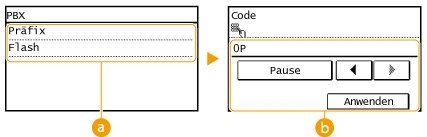
 <PBX>
<PBX>Wählen Sie den verwendeten Nebenstellentyp. Wenn Sie <Präfix> wählen, speichern Sie den Präfixcode auf dem nächsten Bildschirm.
 <Code>
<Code>Geben Sie mit den Zahlentasten den Präfixcode ein, tippen Sie auf <Pause>, und tippen Sie dann auf <Anwenden>. Wenn Sie keine Pause einfügen, wird der Präfixcode nicht gespeichert.
SE-Funktionseinstellungen
Legen Sie die Einstellungen für das Senden von Faxen fest.
Standardeinstellungen ändern
Legen Sie die beim Senden von Faxen verwendeten Einstellungen fest. Die ausgewählten Einstellungen werden als Standardeinstellungen für das Scannen von Dokumenten verwendet. Ändern von Standardeinstellungen
|
Auflösung
200 x 100 dpi (Normal)
 200 x 200 dpi (Fein)
200 x 200 dpi (Foto)
200 x 400 dpi (Superfein)
Dichte
Neun Stufen
Doppelseitig. Original *2
Aus
 Buchtyp
Kalendertyp Schärfe
Sieben Stufen
|
Name der Einheit reg.
Registrieren Sie den Namen eines Unternehmens oder einer Person. Speichern der Faxnummer und des Gerätenamens
Der registrierte Name wird als Absenderinformationen an den Empfänger gesendet. Kopfzeile
ECM SE 
Aktivieren oder deaktivieren Sie ECM (Error Correction Mode). ECM prüft Faxe auf Datenfehler und korrigiert sie. Informationen zum Reduzieren von Fehlern in empfangenen Faxen finden Sie in ECM EM.
|
Aus
Ein
 |
 |
|
ECM muss am Gerät und am anderen Faxgerät aktiviert sein, da die Fehlerprüfung am Sende- und am Empfangsgerät vorgenommen wird.
Auch wenn ECM aktiviert ist, kann es aufgrund des Zustands der Telefonleitung zu Fehlern kommen.
Die Datenverarbeitung kann bei aktiviertem ECM länger als üblich dauern, da beim Übertragen der Daten auf Fehler geprüft wird und diese gegebenenfalls korrigiert werden.
|
<Menü>  <Faxeinstellungen>
<Faxeinstellungen>  <SE-Funktionseinstellungen>
<SE-Funktionseinstellungen>  <ECM SE>
<ECM SE>  <Ein>
<Ein> 

 <Faxeinstellungen>
<Faxeinstellungen>  <SE-Funktionseinstellungen>
<SE-Funktionseinstellungen>  <ECM SE>
<ECM SE>  <Ein>
<Ein> 

Pausenzeit einstellen 
Wenn Sie zum Beispiel einen Anruf tätigen, indem Sie "0 - (Pause) - (Telefonnummer)" wählen, wird 0 zuerst gewählt und ein paar Sekunden später die Telefonnummer. Wenn Sie Faxe ins Ausland senden, müssen Sie die Empfänger angeben, indem Sie "(internationale Vorwahl) - (Ländervorwahl) - (Vorwahl) - (Faxnummer)" wählen, aber fortlaufende Ziffern, die ohne Pausen eingegeben werden, werden möglicherweise nicht richtig erkannt. Versuchen Sie in diesem Fall, eine Pause nach der internationalen Vorwahl oder vor der Faxnummer einzugeben. Wenn der Code oder die Nummer dennoch nicht korrekt erkannt wird, ändern Sie die Dauer der Pause. Anweisungen zum Eingeben einer Pause finden Sie unter Schritt 3 von Senden von Faxen.
|
1 bis 4
 bis 15 (Sek.) bis 15 (Sek.) |
<Menü>  <Faxeinstellungen>
<Faxeinstellungen>  <SE-Funktionseinstellungen>
<SE-Funktionseinstellungen>  <Pausenzeit einstellen>
<Pausenzeit einstellen>  Legen Sie die Dauer der Pause fest
Legen Sie die Dauer der Pause fest  <Anwenden>
<Anwenden> 

 <Faxeinstellungen>
<Faxeinstellungen>  <SE-Funktionseinstellungen>
<SE-Funktionseinstellungen>  <Pausenzeit einstellen>
<Pausenzeit einstellen>  Legen Sie die Dauer der Pause fest
Legen Sie die Dauer der Pause fest  <Anwenden>
<Anwenden> 

Auto Wahlwiederholung *1
Legen Sie die Einstellungen für die automatische Wahlwiederholung fest. Bei dieser Funktion wird eine Faxnummer, die beim ersten Wählversuch aufgrund einer besetzten Leitung nicht erreicht wurde, nach mehreren Minuten automatisch erneut gewählt. Sie können die Anzahl an Wahlwiederholungen und das Intervall zwischen den Wahlwiederholungen festlegen.
|
Aus
Ein
 Anzahl Wahlwiederhol.
1 bis 2
 bis 10 (Mal) bis 10 (Mal)Interv. Wahlwd.holung
2
 bis 99 (Min.) bis 99 (Min.)Wahlwiederh. bei Fehl.
Aus
Ein
 |
<Menü>  <Faxeinstellungen>
<Faxeinstellungen>  <SE-Funktionseinstellungen>
<SE-Funktionseinstellungen>  <Auto Wahlwiederholung>
<Auto Wahlwiederholung>  <Ein>
<Ein>  Geben Sie die Einstellungen an
Geben Sie die Einstellungen an  <Anwenden>
<Anwenden> 

 <Faxeinstellungen>
<Faxeinstellungen>  <SE-Funktionseinstellungen>
<SE-Funktionseinstellungen>  <Auto Wahlwiederholung>
<Auto Wahlwiederholung>  <Ein>
<Ein>  Geben Sie die Einstellungen an
Geben Sie die Einstellungen an  <Anwenden>
<Anwenden> 

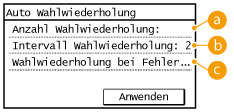
 <Anzahl Wahlwiederhol.>
<Anzahl Wahlwiederhol.>
Legt die Anzahl der Wahlwiederholungen fest. Geben Sie mit  /
/ oder den Zahlentasten den gewünschten Wert ein, und tippen Sie auf <Anwenden>.
oder den Zahlentasten den gewünschten Wert ein, und tippen Sie auf <Anwenden>.
 /
/ oder den Zahlentasten den gewünschten Wert ein, und tippen Sie auf <Anwenden>.
oder den Zahlentasten den gewünschten Wert ein, und tippen Sie auf <Anwenden>. <Interv. Wahlwd.holung>
<Interv. Wahlwd.holung>
Legt das Intervall zwischen den Wahlwiederholungen fest. Geben Sie mit  /
/ oder den Zahlentasten den gewünschten Wert ein, und tippen Sie auf <Anwenden>.
oder den Zahlentasten den gewünschten Wert ein, und tippen Sie auf <Anwenden>.
 /
/ oder den Zahlentasten den gewünschten Wert ein, und tippen Sie auf <Anwenden>.
oder den Zahlentasten den gewünschten Wert ein, und tippen Sie auf <Anwenden>. <Wahlwiederh. bei Fehl.>
<Wahlwiederh. bei Fehl.>
Legt fest, ob bei einem Übertragungsfehler eine Wahlwiederholung erfolgt. Wählen Sie <Aus> oder <Ein>.
Kopfzeile 
Legen Sie Einstellungen zum Hinzufügen der Absenderinformationen, einschließlich der Faxnummer und des Gerätenamens, zur Faxkopfzeile fest. Der Empfänger kann anhand der hinzugefügten Informationen erkennen, von wem das Fax gesendet wurde.
|
Aus
Ein
 Druckposition
Innerhalb des Bildbereiches
Außerhalb des Bildbereiches  Nr. mark. als: TEL/FAX
FAX
 TEL |
<Menü>  <Faxeinstellungen>
<Faxeinstellungen>  <SE-Funktionseinstellungen>
<SE-Funktionseinstellungen>  <Kopfzeile>
<Kopfzeile>  <Ein>
<Ein>  Geben Sie die Einstellungen an
Geben Sie die Einstellungen an  <Anwenden>
<Anwenden> 

 <Faxeinstellungen>
<Faxeinstellungen>  <SE-Funktionseinstellungen>
<SE-Funktionseinstellungen>  <Kopfzeile>
<Kopfzeile>  <Ein>
<Ein>  Geben Sie die Einstellungen an
Geben Sie die Einstellungen an  <Anwenden>
<Anwenden> 

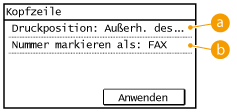
 <Druckposition>
<Druckposition>
Legt die Position fest, an der die Kopfzeile im gesendeten Fax gedruckt wird. Wählen Sie <Innerhalb des Bildbereiches>, wenn die Informationen im Bildbereich gedruckt werden sollen, oder <Außerhalb des Bildbereiches>, um die Informationen außerhalb des Bildbereichs zu drucken.
 <Nr. mark. als: TEL/FAX>
<Nr. mark. als: TEL/FAX>
Fügt die Markierung "FAX" oder "TEL" vor der im Gerät gespeicherten Faxnummer ein (Speichern der Faxnummer und des Gerätenamens). Wählen Sie <TEL>, wenn es sich bei der markierten Nummer um eine Telefonnummer handelt.
Vor Sendung auf freie Leitung prüfen *1
Legen Sie fest, ob vor dem Wählen einer Faxnummer auf freie Leitung geprüft wird.
|
Aus
 Ein
|
<Menü>  <Faxeinstellungen>
<Faxeinstellungen>  <SE-Funktionseinstellungen>
<SE-Funktionseinstellungen>  <Vor Sendung auf freie Leitung prüfen>
<Vor Sendung auf freie Leitung prüfen>  Wählen Sie <Ein> oder <Aus>
Wählen Sie <Ein> oder <Aus> 

 <Faxeinstellungen>
<Faxeinstellungen>  <SE-Funktionseinstellungen>
<SE-Funktionseinstellungen>  <Vor Sendung auf freie Leitung prüfen>
<Vor Sendung auf freie Leitung prüfen>  Wählen Sie <Ein> oder <Aus>
Wählen Sie <Ein> oder <Aus> 

SE Faxtreiber zulassen
Aktivieren oder deaktivieren Sie die PC-Faxfunktion (Senden von Faxen vom Computer aus). Unterbinden von PC-Faxen
|
Aus
Ein
 |
Eingegebene Faxnummer bestätigen
Legen Sie fest, ob die Anwender die Faxnummer bei der Eingabe über die Zahlentasten zur Bestätigung ein zweites Mal eingeben müssen. Anzeigen des Bildschirms zur Bestätigung der Faxnummer
|
Aus
 Ein
|
EM-Funktionseinstell.
Legen Sie die Einstellungen für das Empfangen von Faxen fest.
ECM EM 
Aktivieren oder deaktivieren Sie ECM (Error Correction Mode). ECM prüft Faxe auf Datenfehler und korrigiert sie. Informationen zum Reduzieren von Fehlern in gesendeten Faxen finden Sie in ECM SE.
|
Aus
Ein
 |
 |
|
ECM muss am Gerät und am anderen Faxgerät aktiviert sein, da die Fehlerprüfung am Sende- und am Empfangsgerät vorgenommen wird.
Auch wenn ECM aktiviert ist, kann es aufgrund des Zustands der Telefonleitung zu Fehlern kommen.
Die Datenverarbeitung kann bei aktiviertem ECM länger als üblich dauern, da beim Übertragen der Daten auf Fehler geprüft wird und diese gegebenenfalls korrigiert werden.
|
<Menü>  <Faxeinstellungen>
<Faxeinstellungen>  <EM-Funktionseinstellungen>
<EM-Funktionseinstellungen>  <ECM EM>
<ECM EM>  <Ein>
<Ein> 

 <Faxeinstellungen>
<Faxeinstellungen>  <EM-Funktionseinstellungen>
<EM-Funktionseinstellungen>  <ECM EM>
<ECM EM>  <Ein>
<Ein> 

Eingehende Anrufe *1
Legen Sie die Einstellungen für ein Klingelzeichen zur Benachrichtigung bei eingehenden Faxen fest. Diese Funktion steht nur zur Verfügung, wenn Sie als Empfangsmodus <Auto> oder <Fax/Tel (Auto umsch.)> gewählt haben. Legen Sie fest, wie oft das Klingelzeichen zu hören sein soll, wenn das Gerät einen Faxanruf empfängt. Sie können die Einstellungen auch deaktivieren, sodass bei eingehenden Anrufen kein Klingelzeichen zu hören ist.
|
Aus
Ein
 1 bis 2
 bis 99 (Mal) bis 99 (Mal) |
 |
|
Wenn Sie diese Funktion im Modus <Auto> verwenden, müssen Sie Ihr Telefon zuvor an das Gerät anschließen.
|
<Menü>  <Faxeinstellungen>
<Faxeinstellungen>  <EM-Funktionseinstellungen>
<EM-Funktionseinstellungen>  <Eingehende Anrufe>
<Eingehende Anrufe>  <Ein>
<Ein>  Legen Sie fest, wie oft das Klingelzeichen zu hören ist
Legen Sie fest, wie oft das Klingelzeichen zu hören ist  <Anwenden>
<Anwenden> 

 <Faxeinstellungen>
<Faxeinstellungen>  <EM-Funktionseinstellungen>
<EM-Funktionseinstellungen>  <Eingehende Anrufe>
<Eingehende Anrufe>  <Ein>
<Ein>  Legen Sie fest, wie oft das Klingelzeichen zu hören ist
Legen Sie fest, wie oft das Klingelzeichen zu hören ist  <Anwenden>
<Anwenden> 

Remote EM *1
Legen Sie die Einstellungen für das Empfangen von Faxen über ein an das Gerät angeschlossenes Telefon fest (Fernempfang). Wenn ein Fax an das Gerät gesendet wird, können Sie es empfangen, indem Sie den Hörer des Telefons abheben und über das Telefon eine bestimmte ID eingeben. So brauchen Sie den Faxempfang nicht mehr am Gerät selbst einzuschalten. Anweisungen zum Verwenden des Fernempfangs finden Sie in Empfangen von Faxen über ein Telefon (Fernempfang).
|
Aus
Ein
 00 bis 25
 bis 99 bis 99 |
<Menü>  <Faxeinstellungen>
<Faxeinstellungen>  <EM-Funktionseinstellungen>
<EM-Funktionseinstellungen>  <Remote EM>
<Remote EM>  <Ein>
<Ein>  Legen Sie die ID-Nummer für den Faxempfang fest
Legen Sie die ID-Nummer für den Faxempfang fest  <Anwenden>
<Anwenden> 

 <Faxeinstellungen>
<Faxeinstellungen>  <EM-Funktionseinstellungen>
<EM-Funktionseinstellungen>  <Remote EM>
<Remote EM>  <Ein>
<Ein>  Legen Sie die ID-Nummer für den Faxempfang fest
Legen Sie die ID-Nummer für den Faxempfang fest  <Anwenden>
<Anwenden> 

Umschalten zu Auto EM 
Legen Sie mit diesen Einstellungen fest, ob Faxe automatisch empfangen werden, nachdem das Telefon bei einem eingehenden Anruf eine bestimmte Zeit lang geklingelt hat. Diese Funktion steht nur zur Verfügung, wenn Sie als Empfangsmodus <Manuell> gewählt haben. Diese Funktion ermöglicht das Empfangen von Faxen, auch wenn niemand den Hörer abnehmen kann.
|
Aus
 Ein
1 bis 15
 bis 99 (Sek.) bis 99 (Sek.) |
<Menü>  <Faxeinstellungen>
<Faxeinstellungen>  <EM-Funktionseinstellungen>
<EM-Funktionseinstellungen>  <Umschalten zu Auto EM>
<Umschalten zu Auto EM>  <Ein>
<Ein>  Legen Sie fest, wie lange das Telefon bei einem eingehenden Anruf klingelt
Legen Sie fest, wie lange das Telefon bei einem eingehenden Anruf klingelt  <Anwenden>
<Anwenden> 

 <Faxeinstellungen>
<Faxeinstellungen>  <EM-Funktionseinstellungen>
<EM-Funktionseinstellungen>  <Umschalten zu Auto EM>
<Umschalten zu Auto EM>  <Ein>
<Ein>  Legen Sie fest, wie lange das Telefon bei einem eingehenden Anruf klingelt
Legen Sie fest, wie lange das Telefon bei einem eingehenden Anruf klingelt  <Anwenden>
<Anwenden> 

Einstellungen Speicherempfang
Legen Sie fest, ob empfangene Faxe gespeichert werden sollen, ohne sie sofort zu drucken. Sie können gespeicherte Faxdokumente jederzeit drucken, indem Sie die Einstellung in <Aus> ändern. Faxempfang im Speicher (Speicherempfang)
|
Aus
 Ein
PIN Speicherempfang
Berichtdruck
Aus
Ein
 Zeit Speicherempfang
Aus
 Ein
Startzeit Speicherempfang
Endzeit Speicherempfang
|
<Menü>  <Faxeinstellungen>
<Faxeinstellungen>  <EM-Funktionseinstellungen>
<EM-Funktionseinstellungen>  <Einstellungen Speicherempfang>
<Einstellungen Speicherempfang>  <Ein>
<Ein>  Geben Sie Einstellungen an
Geben Sie Einstellungen an  <Anwenden>
<Anwenden> 

 <Faxeinstellungen>
<Faxeinstellungen>  <EM-Funktionseinstellungen>
<EM-Funktionseinstellungen>  <Einstellungen Speicherempfang>
<Einstellungen Speicherempfang>  <Ein>
<Ein>  Geben Sie Einstellungen an
Geben Sie Einstellungen an  <Anwenden>
<Anwenden> 

Einstellungen EM-Druck
Legen Sie die Einstellungen für das Drucken von empfangenen Faxen fest.
Doppelseitig drucken *3
Legen Sie die Einstellungen für das Drucken von empfangenen Faxen auf beiden Seiten des Papiers fest.
|
Aus
 Ein
|
<Menü>  <Faxeinstellungen>
<Faxeinstellungen>  <Einstellungen EM-Druck>
<Einstellungen EM-Druck>  <Doppelseitig drucken>
<Doppelseitig drucken>  <Ein>
<Ein> 

 <Faxeinstellungen>
<Faxeinstellungen>  <Einstellungen EM-Druck>
<Einstellungen EM-Druck>  <Doppelseitig drucken>
<Doppelseitig drucken>  <Ein>
<Ein> 

EM-Format reduzieren 
Legen Sie die Einstellungen für die Verkleinerung des Bildformats eines empfangenen Dokuments fest. Sie können einen automatischen Verkleinerungsfaktor auswählen, mit dem das empfangene Dokument auf das Format des eingelegten Papiers verkleinert wird. Sie können auch einen Faktor aus einer Liste auswählen.
|
Aus
Ein
 Verkleinerungsfaktor
Auto
 97 % 95 % 90 % 75 % Verkleinerungsrichtung
Vertikal/Horizontal
Nur Vertikal  |
<Menü>  <Faxeinstellungen>
<Faxeinstellungen>  <Einstellungen EM-Druck>
<Einstellungen EM-Druck>  <EM-Format reduzieren>
<EM-Format reduzieren>  <Ein>
<Ein>  Geben Sie die Einstellungen an
Geben Sie die Einstellungen an  <Anwenden>
<Anwenden> 

 <Faxeinstellungen>
<Faxeinstellungen>  <Einstellungen EM-Druck>
<Einstellungen EM-Druck>  <EM-Format reduzieren>
<EM-Format reduzieren>  <Ein>
<Ein>  Geben Sie die Einstellungen an
Geben Sie die Einstellungen an  <Anwenden>
<Anwenden> 

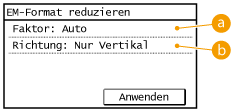
 <Verkleinerungsfaktor>
<Verkleinerungsfaktor>
<Auto> verkleinert das Bild um einen auf der Grundlage des eingelegten Papiers ermittelten Faktor. <97 %>, <95 %>, <90 %> und <75 %> verkleinern das Bild um den jeweiligen Faktor.
 <Verkleinerungsrichtung>
<Verkleinerungsrichtung>
Wählen Sie <Vertikal/Horizontal>, um das Bild in der Vertikalen und Horizontalen zu verkleinern. Wählen Sie <Nur Vertikal>, wenn es nur vertikal verkleinert werden soll.
Fußzeile bei Empfang 
Legen Sie fest, ob Informationen wie Empfangsdatum und -uhrzeit und die Seitenzahlen unten auf die empfangenen Dokumente gedruckt werden sollen.
|
Aus
 Ein |
<Menü>  <Faxeinstellungen>
<Faxeinstellungen>  <Einstellungen EM-Druck>
<Einstellungen EM-Druck>  <Fußzeile bei Empfang>
<Fußzeile bei Empfang>  <Ein>
<Ein> 

 <Faxeinstellungen>
<Faxeinstellungen>  <Einstellungen EM-Druck>
<Einstellungen EM-Druck>  <Fußzeile bei Empfang>
<Fußzeile bei Empfang>  <Ein>
<Ein> 

Weiterdrucken, wenn Patrone fast leer 
Wenn Sie Faxe empfangen und der Toner fast leer ist, speichert das Gerät sie im Speicher, statt sie auszudrucken. Wenn diese Funktion aktiviert ist, setzt das Gerät aber den Druck fort.
|
Aus
 Ein |
 |
|
Wenn Sie diese Funktion aktivieren, sind die Faxe möglicherweise blass oder verschwommen. Da empfangene Dokumente nicht gespeichert werden, müssen Sie den Absender eventuell bitten, die Dokumente erneut zu senden.
|
<Menü>  <Faxeinstellungen>
<Faxeinstellungen>  <Einstellungen EM-Druck>
<Einstellungen EM-Druck>  <Weiterdrucken, wenn Patrone fast leer>
<Weiterdrucken, wenn Patrone fast leer>  <Ein>
<Ein> 

 <Faxeinstellungen>
<Faxeinstellungen>  <Einstellungen EM-Druck>
<Einstellungen EM-Druck>  <Weiterdrucken, wenn Patrone fast leer>
<Weiterdrucken, wenn Patrone fast leer>  <Ein>
<Ein> 

Fax-Setup-Handbuch
Wählen Sie dies, damit Anweisungen zum Festlegen von Einstellungen, einschließlich der Faxnummer und des Telefonleitungstyps, auf dem Bildschirm angezeigt werden. Konfigurieren der Anfangseinstellungen für Faxfunktionen